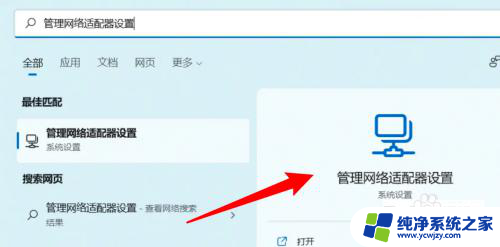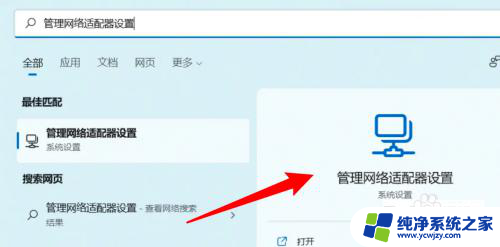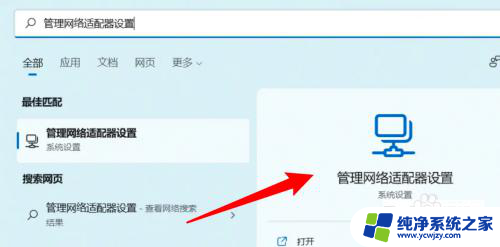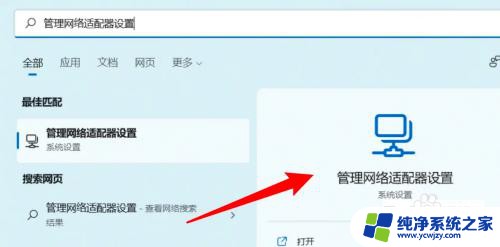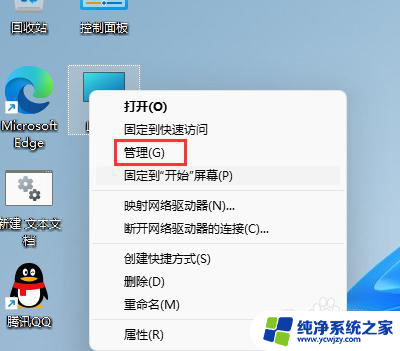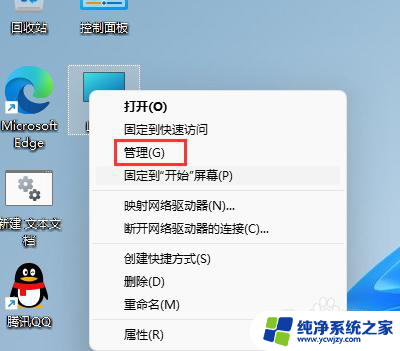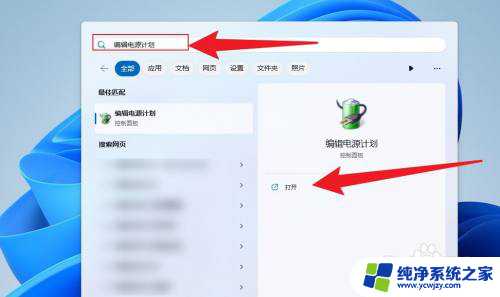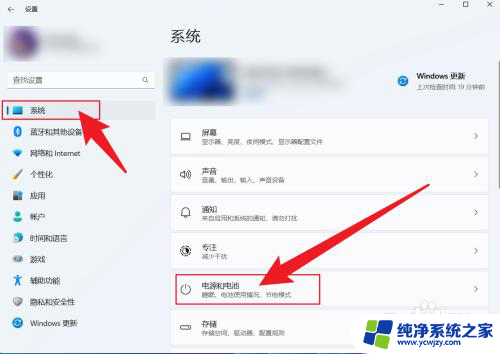win11固定时间断网 Win11如何设置休眠模式时不断网
更新时间:2024-02-15 14:02:48作者:jiang
Win11作为最新的操作系统版本,带来了许多令人激动的功能和改进,有些用户在Win11设置休眠模式时遇到了一个令人困扰的问题——断网。在休眠模式下,网络连接会自动中断,这给用户带来了不便和烦恼。如何在Win11设置休眠模式时保持网络连接的稳定呢?本文将为大家介绍一些方法和技巧,帮助解决这一问题。无论您是工作中需要长时间保持网络连接,还是在休息时享受网络娱乐,本文都将为您提供有效的解决方案。
具体步骤:
1.
第一步,搜索打开管理网络适配器设置。

2.
第二步,点击更多网络适配器选项。
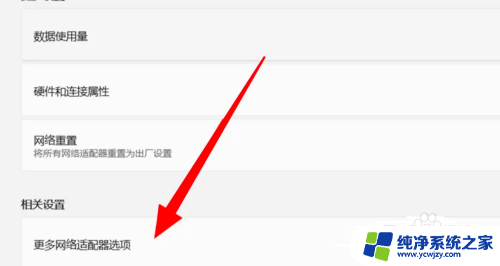
3.
第三步,右键点击WLAN。点击属性。
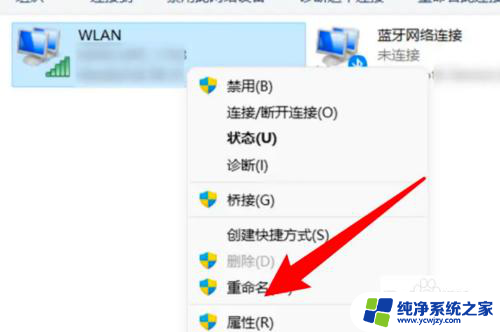
4.
第四步,点击配置。
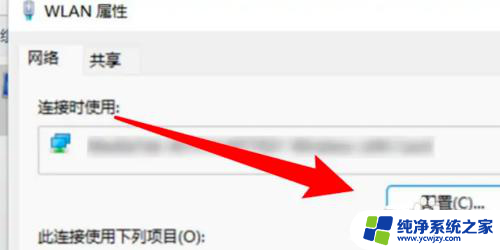
5.
第四步,取消选中关闭此设备的选项就可以啦。
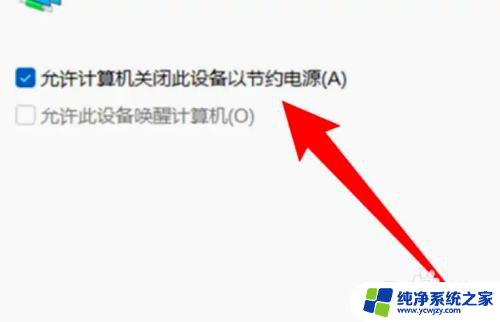
以上是关于Windows 11固定时间断网的全部内容,如果您遇到相同问题,可以参考本文中介绍的步骤来进行修复,希望能对大家有所帮助。